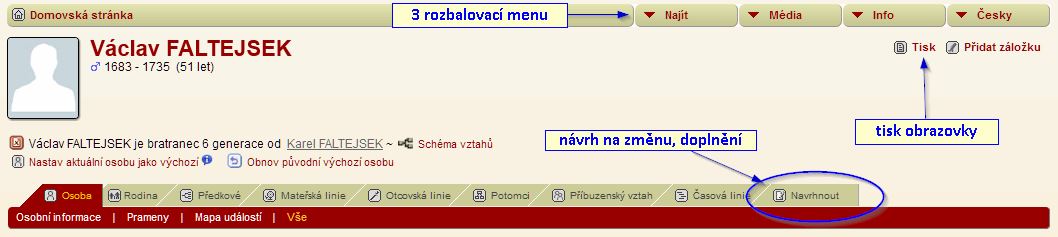
Stránky záměrně nezobrazují podrobnosti o žijících osobách (ochrana osobních údajů).
Neznámá příjmení osob jsou nahrazena Xx, neznámá křestní jména jsou nahrazena Quis.
Všechny prohlížeče umožňují přiblížit si text (zvětšit) současným stiskem kláves CTRL a "+" (klávesa PLUS). Vrácení (zmenšení) proběhne současným stiskem kláves CTRL a "-".
Tisk celé stránky zařídí současný stisk kláves CTRL a P.
DOTAZNÍK (stáhnout)
Novou položkou v levém menu je volba DOTAZNÍK, která umožní stáhnout Dotazník k rodině. Dotazník je možné vyplnit v počítači (dovede to třeba Foxit Reader) a vyplněný poslat, anebo vytisknout, vyplnit rukou a poslat poštou anebo oskenovaný jako přílohu mailu na adresu faltejsek.k@gmail.com.
Volba příjmení je v levé části obrazovky hned pod úsekem Hledat. Odtud se dostaneme do nabídky příjmení podle abecedy, pod kterou jsou vybrána nejčastější příjmení. Oběma způsoby přejdeme do nabídky osob, ve které je uvedeno v abecedním pořadí nejen příjmení, ale i křestní jméno osob, identifikační číslo (známé RIN), u nežijících osob i datum narození. Nabídka může mít více stránek a umožní rychle vybrat hledanou osobu.
Pokud neznáme identifikační číslo osoby, je lépe využít hledání. Pokud známe příjmení a alespoň počáteční písmeno křestního jména, je dobré hledání předem takto zúžit. Nabídka nalezených osob se omezí na ty, které vyhovují zadaným parametrům hledání.
Hledat lze ženy podle rodného i vyvdaného příjmení.
Pod tímto heslem si lze otevřít zajímavé přehledy a statistiky. Každý měsíc se aktualizuje Přehled o aktuálních výročích svateb (vyloučena rozvedená manželství), který zahrnuje i žijící osoby, protože datum a místo svatby a jméno partnera je výjimečně zveřejněno.
U mnoha snímků skupin se při najetí myší na obličej objeví popisek se jménem postavy. Při kliknutí na obličej postavy s popisem dojde k otevření její osobní stránky. Pokud je popisek žlutý, není osoba zahrnuta do rodokmenu a nelze se na její osobní stránku přepnout.
Skvělým nástrojem je tlačítko Navrhnout na osobní stránce. Pokud uvidíte na osobní stránce chybu nebo můžete doplnit údaj, stačí kliknout na Navrhnout a pak vyplnit co navrhujete změnit nebo doplnit. Návrh v podobě emailu dorazí ke správci databáze, který okamžitě vidí, o kterou osobu (manželství) se jedná. Je to velmi praktické, rychlé a hlavně nemůže dojít k nedorozumění. Když je návrh nesporný, správce provede změny v Legacy, a změnu v krátké době promítne na webové stránky.
Touto cestou je také možné doplnit chybějící osoby, fotografie, písemnosti, fakta ze života a pod. Pokud by bylo potřeba ještě něco vyjasnit, bude možné si výměnou emailů vše potřebné vysvětlit.
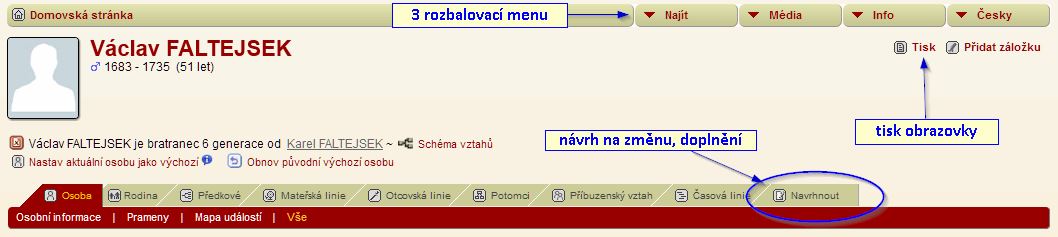
V pravém rohu jsou 3 rozbalovací menu: Najít, Média a Info.
Pod nimi je tlačítko Tisk, pomocí kterého si lze vytisknout úplný obsah obrazovky.
V centru úvodní obrazovky je skládačka pohledů na obce Dolní Čermná, Bolehošť a Lipiny. Vedle, pod nadpisem "Z historie", je almanach k 300. výročí založení Lipin, Mapa obce Lipiny, Sídla rodin jako povídání o vybraných obcích se vztahem k rodokmenům, Zápis pohřbu Jiříka jako ukázka autentického záznamu v matrice z r . 1717. Almanach k založení Lipin si nelze otevřít, ale pouze stáhnout do počítače (je ve formátu PDF) a potom prohlížet nebo vytisknout.
Každá osoba má svoji stránku. V záhlaví je uvedeno křestní jméno a příjmení osoby se symbolickým obrázkem muže anebo ženy. Pod jménem nežijící osoby je uvedena délka života a věk.
Pod kartou Osobní informace nalezneme osobní údaje (u žijících chybí), fakta ze života, odkazy na děti, partnery a rodiče.
Pod ikonou žena/muž lze zobrazit míru příbuznosti aktuální osoby s výchozí osobou. Výchozí osobu si lze nastavit libovolně (třeba sebe). Vedle je pod volbou Schéma vztahů možnost grafického znázornění příbuznosti na digramu.
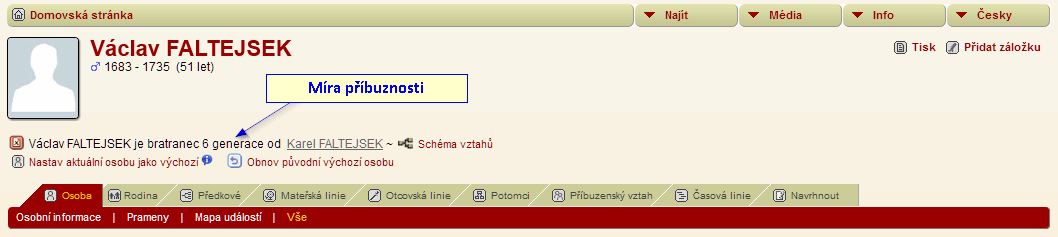
Základní údaje osoby jsou pod kartou Osobní informace ve druhé řadě. Vedlejší karta Média představuje fotografie a dokumenty, které se k osobě vztahují. Třetí karta Prameny dokumentuje zdroje informací, které umožnily získat základní údaje osoby. Předposlední karta Mapa událostí ilustruje na mapě, kde se odehrály známé události (viz dále) a poslední karta Vše znázorní veškeré známé informace na jediné stránce. fotografie, dokumenty a citace pramenů pod mapou událostí. Dále tu jsou odkazy na děti, partnery, sourozence, rodiče a na další předky a potomky, pokud je známe.

Pod druhou kartou v první řadě
karet je graficky znázorněna rodina aktuální osoby. Diagram obsahuje
známé sourozence,
rodiče, strýce
a tety, a rovněž prarodiče.
Pokud se jedná o nežijící osoby jsou uvedeny roky narození a úmrtí.
Kliknutím
na ikonu kterékoli osoby
se dostanete na její osobní stránku. Pokud je jméno osoby podtrženo
lze kliknutím na jméno pokračovat dále
na rodinu této osoby.
Pokud je vedle pole se jménem osoby znaménko ![]() , znamená to, že tyto osoba uzavřela během svého života další sňatek a
založila další rodinu.
, znamená to, že tyto osoba uzavřela během svého života další sňatek a
založila další rodinu.
Pod třetí kartou v první řadě karet je několik variant zobrazení: Standardně, Svisle, Kompaktně, Rámeček, Pouze text, Kniha předků (je možné si ji vytisknout), Média. Počet generací si lze upravit (od 2 do 6). Zajímavá volba Média u každé osoby znázorní, zda k ní máme nějaké obrázky (po linii otce a matky - viz schema_predku.jpg).
Pod těmito kartami jsou znázorněni předci po linii otce a matky konkrétní osoby.
Pod šestou kartou zleva jsou prezentováni potomci osoby opět ve více variantách: Standardně, Kompaktně, Pouze text, Kniha potomků (je možné si ji vytisknout).
Pod touto kartou se skrývá kalkulátor míry příbuznosti (zda jsou dvě osoby navzájem spřízněny, a pokud ano, do jaké míry). Stejnou funkci dovede plnit i Míra příbuznosti pod jménem osoby (viz výše).
Pod touto volbou se chronologicky objevují události obecného charakteru v konkrétním rozmezí let. Ale obrazovka Časová linie umožňuje jednoduchým najetím myši (bez kliknutí) na silnou linku pod jménem otevřít samostatné okno, ve kterém se zobrazí osobní události, zaznamenané v průběhu života vybrané osoby:
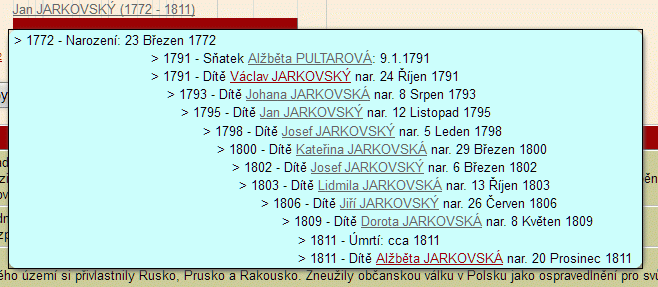
Pokud se jedná o žijící osobu, nezobrazí se nic (údaje jsou úmyslně potlačeny).
Osobní stránka je nastavena tak, aby se zobrazily Osobní informace. Další záložka nabízí vybrat Prameny, které mají vztah k vybrané osobě, a konečně další záložka Mapa událostí (pokud jsou nějaké známy) zobrazí mapu se zapíchnutými špendlíky. Každý špendlík představuje událost, která je pod svým číslem popsána vpravo u mapy (u žijících osob pouze svatba). Když zvolíme poslední záložku Vše, zobrazí se kombinace všech informací najednou.
Vzhled mapy lze přepínat ze silniční na terénní anebo satelitní.
V levé části mapy (viz obrázek) je pod směrovou růžicí žlutý panáček - symbol Street View. Co to je? Je to služba firmy Google (čteme Gůgl), která na mapách Google umožňuje prostorové, panoramatické zobrazení ulice a dalších míst, pokud byla tato místa nasnímána speciální kamerou. Z vybraného bodu se lze otočit horizontálně i vertikálně a pohybovat se na další body. Pohledy jsou nasnímány z výšky cca 2,5 metru po asi 10 metrech. Pokud si přenesete myší žlutého panáčka na mapu, uvidíte panoramatické zobrazení místa.
Když si kliknete na kterýkoliv špendlík vpravo od mapy, otevře se v novém okně mapa Google s odpovídajícím místem uprostřed.
Pohřeb
Heslo pohřeb charakterizuje den posledního rozloučení a místo uložení ostatků, pokud je známe. Tento genealogický pojem vznikl podle historické praxe pohřbívání osob, kdy se pozůstalí přišli rozloučit s nebožtíkem a doprovodili jej v pohřebním průvodu na hřbitov, kde byly ostatky požehnány a uloženy.
V současné době bývá průběh posledního rozloučení odlišný a podrobnosti se prezentují v komentáři (poznámkách).